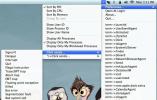Cum să vizualizați toate comenzile rapide de la tastatură pentru o aplicație pe macOS
Comenzile rapide de la tastatură dintr-o aplicație facilitează utilizarea. Multe aplicații funcționează perfect fără ele, dar oriunde sunt disponibile, sunt binevenite. Dacă un dezvoltator de aplicații îl face astfel încât utilizatorii să poată să personalizeze comanda rapidă și să le stabilească la orice doresc, este cu atât mai bine. Acestea fiind spuse, pentru aplicații mai complexe precum Photoshop sau suita Office Productivity, comenzile rapide nu sunt posibile. Mai important, a le învăța pe toate nu este ușor. Comenzi rapide pentru butoane este o aplicație gratuită pentru barele de meniu care poate enumera toate comenzile rapide de la tastatură pentru o aplicație. Tot ce trebuie să faceți este să atingeți de două ori tasta Comandă.
Vizualizați comenzile rapide de la tastatură pentru o aplicație
Descarca Comenzi rapide pentru butoane din Mac App Store. Va rula în bara de meniu și la prima lansare, aplicația vă va ghida prin funcțiile sale.
După ce ați trecut prin ghid, treceți la orice aplicație doriți să o utilizați. Când trebuie să utilizați o comandă rapidă de la tastatură, dar nu vă amintiți ce este, atingeți de două ori tasta Comandă. Comenzile rapide pentru butoane vor deschide un mic meniu în care puteți naviga toate comenzile rapide de la tastatură pentru o aplicație.
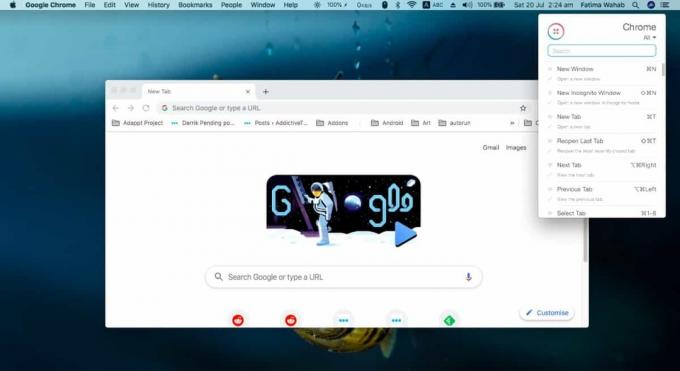
Comenzile rapide pentru butoane sunt practic un instrument de învățare și pe măsură ce utilizați comenzi rapide de la tastatură într-o anumită aplicație din ce în ce mai mult, veți începe în cele din urmă să vă amintiți de ele. Când se va întâmpla acest lucru, faptul că această listă rapidă de tastatură apare în listă ar putea sfârși contraproductiv, motiv pentru care îl puteți trimite în partea de jos a listei. Pentru a face acest lucru, faceți clic pe marcajul verde mic de lângă lista.
Dacă există o anumită comandă rapidă de care întotdeauna aveți dificultăți în amintire, o puteți prefera. Dacă faceți acest lucru, îl veți împinge în partea de sus a listei din meniu, ușor de găsit. Există, de asemenea, o bară de căutare utilă în fereastra aplicației pe care o puteți utiliza pentru a căuta o scurtătură de tastatură.

Dacă ulterior începeți să uitați de o comandă rapidă, puteți face clic pe butonul verde de marcaj de lângă ea și va fi adăugat din nou în listă. De asemenea, după ce ați aflat o comandă rapidă pe care ați favorizat-o, puteți să faceți clic pe marcajul verde de dedesubt și să o trimiteți în partea de jos
De fiecare dată când aveți o aplicație nouă, bogată în funcții, cu care trebuie să vă obișnuiți, această aplicație va veni la îndemână. Nu are nicio setare pe care să o gestionați, având în vedere că este o aplicație destul de simplă.
Dacă înveți o aplicație nouă, s-ar putea să înveți scurtăturile acesteia de la tastatură mai repede dacă sunt vizualizate pe ecran de fiecare dată când le folosești.
Căutare
Postări Recente
Păstrați doar o fereastră de aplicație Mac în centrul atenției pentru a vă concentra mai bine folosind FlyingWindows
Lucrul fără distrageri nu este ușor decât dacă depuneți eforturi de...
Organizați iTunes Library și conectați-vă la Last.fm cu Tune Instructor
Ca utilizator Mac, nu vedeți niciodată un capăt al aplicațiilor iTu...
AppKiller: ucide aplicații Mac, procesează și trimite semnale BSD din bara de meniu
Utilizatorii avansați Mac fac adesea modificări la sistemul de oper...